Fix: iPhone 13, 13 Pro, 13 Pro Max Hotspot funktioniert nicht
Verschiedenes / / October 16, 2021
Konnektivität ist der wichtigste Kommunikationsfaktor in der modernen Welt; Damit teilen viele Menschen ihre Konnektivität mit anderen bedürftigen Benutzern in Form von Wifi Hotspot. Die iPhone 13-Serie ist mit der neuesten Wifi 6-Technologie ausgestattet, die eine leistungsfähigere WLAN-Konnektivität bietet. Aber trotz der neuen Hardware beschweren sich viele Benutzer darüber, dass ihre iPhone 13, 13 Pro und 13 Pro Max Hotspots nicht funktionieren. Was ist also der Grund für ein solches Problem und wie Sie es beheben können – lesen Sie unten, um mehr zu erfahren.
Es gibt zahlreiche Gründe, warum Ihr iPhone 13 Hotspot nicht funktioniert, aber der Hauptgrund Nummer eins ist die Nichtkompatibilität Ihres iPhones mit dem Mobilfunknetz. Dies geschieht normalerweise, wenn Sie Ihr iPhone auf dem internationalen Markt kaufen und das falsche Modell kaufen, das mit Ihrem Land verbunden ist. Aus diesem Grund funktioniert das Mobilfunknetz möglicherweise, der WLAN-Hotspot jedoch nicht. Abgesehen davon kommen noch andere Faktoren ins Spiel, auf die wir weiter unten eingehen werden.

Seiteninhalt
-
Fix: iPhone 13, 13 Pro, 13 Pro Max Hotspot funktioniert nicht
- Schalten Sie den persönlichen Hotspot aus und ein
- Mobilfunkdaten ein- und ausschalten
- Starten Sie das iPhone neu, um den persönlichen Hotspot zu reparieren
- Aktivieren Sie Kompatibilität maximieren auf der iPhone 13-Serie
- Aktualisieren Sie die Netzbetreibereinstellungen, um den persönlichen Hotspot zu reparieren
- iOS aktualisieren
- Abschluss
Fix: iPhone 13, 13 Pro, 13 Pro Max Hotspot funktioniert nicht
Der iPhone Hotspot ist mit Abstand der beste und energieeffizienteste Wifi-Sharing-Dienst auf allen Smartphones. Es überprüft und teilt Ihre Mobilfunkbandbreite aktiv mit anderen Benutzern, indem es ein lokales Netzwerk mit Ihrem iPhone 13 Hotspot erstellt. In letzter Zeit gab es jedoch viele Beschwerden darüber, dass der Hotspot des iPhone 13, 13 Pro und 13 Pro Max nicht funktioniert. Der Grund, warum ein solches Problem auftritt, liegt entweder an Mobilfunknetzeinstellungen, Hotspot-Einstellungen oder physischen Schäden. Unten sind einige Methoden zur Fehlerbehebung aufgeführt, die mir geholfen haben, das Problem selbst zu beheben.
- Über Bluetooth mit persönlichem Hotspot verbinden: Um eine Verbindung mit einem Bluetooth-Hotspot herzustellen, müssen Sie das Gerät zuerst mit Ihrem iPhone koppeln. Sobald es fertig ist, können Sie das Bluetooth-Tethering über Ihre iPhone-Einstellungen starten.
- Mit USB mit persönlichem Hotspot verbinden: Um eine Verbindung mit USB-Tethering herzustellen, müssen Sie den Apple USB-Treiber auf Ihrem PC installieren. Bitte beachten Sie, dass diese Funktion nur mit PC und nicht mit mobilen Geräten funktioniert.
Schalten Sie den persönlichen Hotspot aus und ein
In einigen Fällen starten die Hotspot-Dienste nicht sofort oder werden aufgrund eines Softwarefehlers zwischendurch angehalten. Sie müssen Ihren persönlichen Hotspot also zurücksetzen, damit er wieder funktioniert, aber den Schieberegler ein- oder ausschalten.
Öffnen Sie die Einstellungen-App auf Ihrem iPhone und navigieren Sie zu Persönlicher Hotspot.
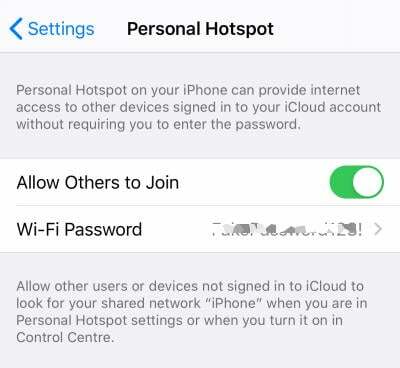
Bewegen Sie sich hier, damit andere dem Schieberegler beitreten können, und schalten Sie ihn aus und wieder ein.
Mobilfunkdaten ein- und ausschalten
Der WLAN-Hotspot benötigt eine aktive Mobilfunkverbindung, bei der Ihr iPhone das Mobilfunknetz mit anderen teilt. Sie müssen sicherstellen, dass das Mobilfunknetz eingeschaltet ist und gemäß Ihrem Plan funktioniert.
Öffnen Sie die Einstellungen-App auf Ihrem iPhone und navigieren Sie zu den Mobilfunkdatenoptionen.
Anzeige
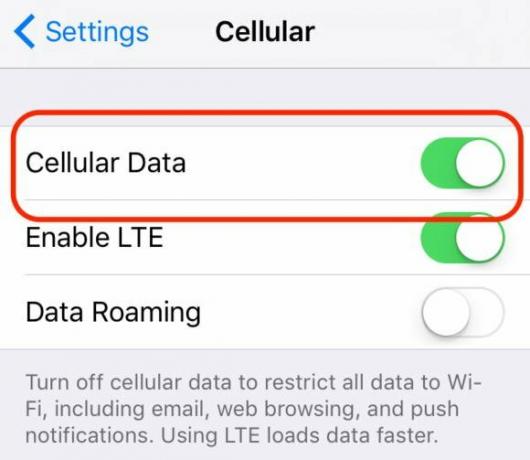
Schalten Sie hier den Schieberegler für Mobilfunkdaten ein oder aus.
Bestätigen Sie, dass Ihr Telefontarif eine persönliche Hotspot-Verbindung umfasst. Viele SIM-Betreiber haben separate Pläne, wenn Sie Hotspot- oder Internet-Sharing-Dienste nutzen möchten.
Starten Sie das iPhone neu, um den persönlichen Hotspot zu reparieren
In vielen Fällen können solche Verbindungsprobleme durch einen einfachen Neustart des Geräts behoben werden. Wenn wir unsere SIM-Verbindung für das Internet verwenden und einen Hotspot-Sharing-Dienst starten, wird die iPhone-Software normalerweise fehlerhaft und die Dienstdienste starten nicht. In diesem Fall kann ein Neustart Ihres Geräts hilfreich sein.
Anzeige
Aktivieren Sie Kompatibilität maximieren auf der iPhone 13-Serie
Die iPhone 13-Serie verfügt über die neuesten Hardwarefunktionen, die sich mit Routern mit den neuesten Wifi 6-Diensten verbinden können. Obwohl diese Funktion standardmäßig nicht aktiviert ist. Wenn Sie sich also mit einem alten Gerät verbinden möchten, können Sie diese Funktion aktivieren, um die Hotspot-Freigabefähigkeit zu erhöhen.
Öffnen Sie die Einstellungen-App auf Ihrem iPhone und gehen Sie zu den Hotspot-Optionen.

Aktivieren Sie hier die Option Kompatibilität maximieren.
Aktualisieren Sie die Netzbetreibereinstellungen, um den persönlichen Hotspot zu reparieren
Wenn Sie die SIM-Karte auf Ihr Gerät wechseln, müssen Sie manchmal bestimmte Netzeinstellungen des Mobilfunkanbieters installieren, um die Internetdienste einzurichten. Solche Einstellungen werden automatisch aktualisiert, aber falls nicht, können Sie die neuesten Mobilfunkanbietereinstellungen anfordern, indem Sie Ihren Mobilfunkanbieter anfordern.
iOS aktualisieren
Die Aktualisierung Ihres Betriebssystems ist der beste Weg, um solche kleineren Probleme auf Ihrem iPhone 13-Gerät zu beheben. Apple gibt allen iPhone-Benutzern zeitnahe Updates, um sicherzustellen, dass sie das beste Software-Erlebnis erhalten. Es schützt Sie auch vor vielen Cyberangriffen und anderen softwarebezogenen Schwachstellen.
Um Ihr iPhone 13 zu aktualisieren, öffnen Sie die App Einstellungen und navigieren Sie zu Allgemein.
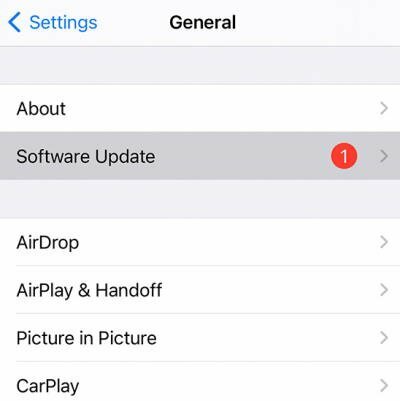
Gehen Sie hier zur Option Software-Update und prüfen Sie, ob neue Updates verfügbar sind.
Beta-Updates deaktivieren: Beta-Updates sind experimentelle Updates, bei denen Entwickler es Apple-Community-Benutzern ermöglichen, das Update zu testen und Fehler oder Bugs zu melden. Dies ist eine großartige Möglichkeit, neue Funktionen und Fortschritte zu testen, aber das macht Ihr iPhone-Gerät auch anfällig für viele Softwarefehler. Stellen Sie also sicher, dass Sie sich von jedem Beta-Update-Plan abmelden, wenn Sie ihn abonniert haben.
Abschluss
Wie Sie sehen, können Sie das Problem mit den oben genannten Methoden definitiv beheben, wenn der Hotspot auf Ihrem iPhone 13, 13 Pro oder 13 Pro Max nicht funktioniert. Bitte beachten Sie, dass manchmal auch die Hotspot-Konnektivität aufgrund einer externen Verbindung behindert wird. Stellen Sie also sicher, dass Sie ein Hochsicherheitskennwort verwenden und eine Verbindung mit einer begrenzten Anzahl von Geräten herstellen, damit Ihre Internetbandbreite nicht zu schnell gelöscht wird. Und falls keine der oben genannten Methoden für Sie funktioniert, kann es sich um ein WLAN-Hardwareproblem handeln. Lassen Sie in einem solchen Fall Ihr iPhone bitte im nächstgelegenen Apple Care Center überprüfen.
In Verbindung stehende Artikel:
- So finden Sie die besten WLAN-Hotspots in meiner Nähe
- Beheben Sie das Problem, dass der persönliche Hotspot des iPhone nicht funktioniert
- So aktivieren/deaktivieren Sie ProMotion 120Hz auf dem iPhone 13 Pro und Pro Max
- Fix: iPhone 13, 13 Pro, 13 Pro Max kann Aktualisierungsfehler nicht überprüfen
- Warum ist mein iPhone 13 überhitzt, gibt es eine Lösung?


